
安装wsl子系统
- 启用“win10开发人员模式”
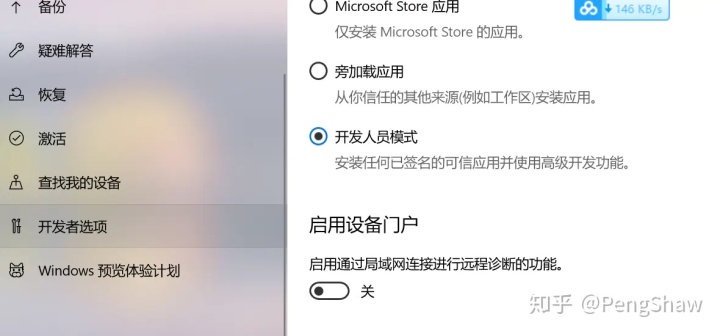
2. 启用“适用于 Linux 的 Windows 子系统”可选功能
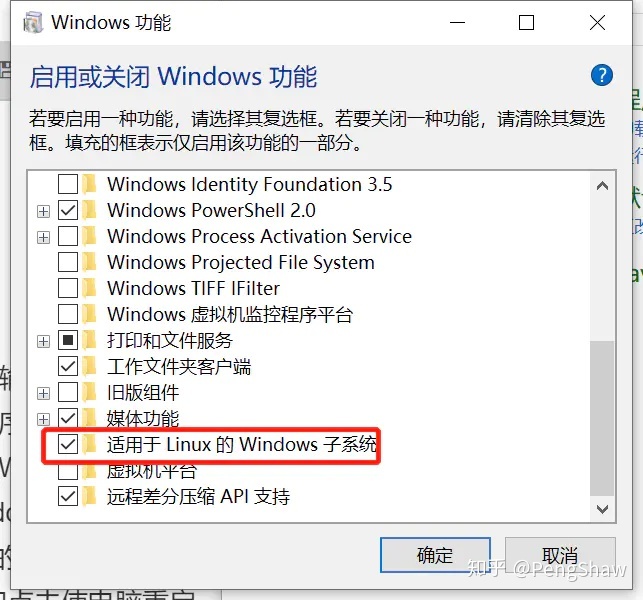
3. 在应用商店下载页面,安装linux
卸载wsl子系统
- 在powershell中输入下面的代码
wslconfig /l #显示安装的列表
wslconfig /u Ubuntu # 注销子系统, Ubuntu为上述列表中的名字 2. 打开开始菜单,右键卸载掉
升级Windows 10 20H1 for WSL2
- 多次输入
fc /scannow命令,运行完成,出现:Windows 资源保护未来找到任何完整性冲突。 - 选择预览体验成员设置 更改为【快】
- 准备更新、下载、安装、重启
升级WSL2(官网)
以管理员身份打开 PowerShell 并运行:
Enable-WindowsOptionalFeature -Online -FeatureName Microsoft-Windows-Subsystem-Linux
dism.exe /online /enable-feature /featurename:Microsoft-Windows-Subsystem-Linux /all /norestart
dism.exe /online /enable-feature /featurename:VirtualMachinePlatform /all /norestart重新启动计算机,以完成更新。
安装相应的WSL后,重启。
安装 wsl2 kernel
wsl --set-version Ubunt






 本文详细介绍了如何在Windows 10上安装和配置WSL2,包括升级到WSL2、网络互通、文件系统共享、安装桌面环境(xfce4)、设置国内apt源、配置中文输入法、Docker Desktop与WSL2的配合使用,以及WSL2常用软件的安装和使用技巧。
本文详细介绍了如何在Windows 10上安装和配置WSL2,包括升级到WSL2、网络互通、文件系统共享、安装桌面环境(xfce4)、设置国内apt源、配置中文输入法、Docker Desktop与WSL2的配合使用,以及WSL2常用软件的安装和使用技巧。
 最低0.47元/天 解锁文章
最低0.47元/天 解锁文章















 1415
1415

 被折叠的 条评论
为什么被折叠?
被折叠的 条评论
为什么被折叠?








